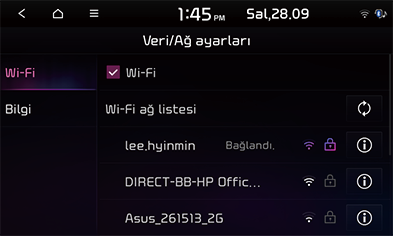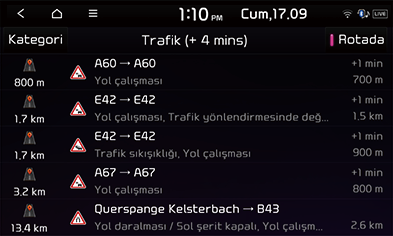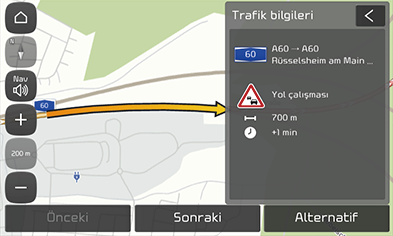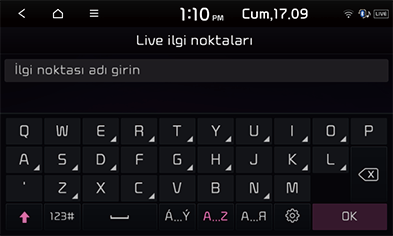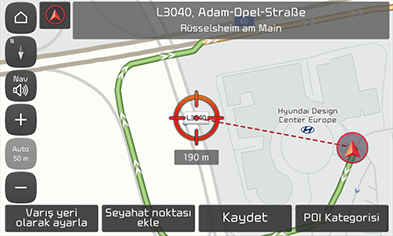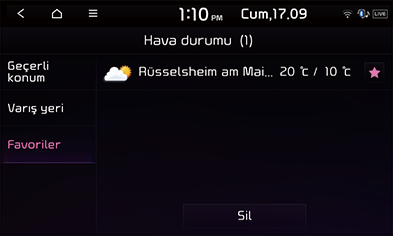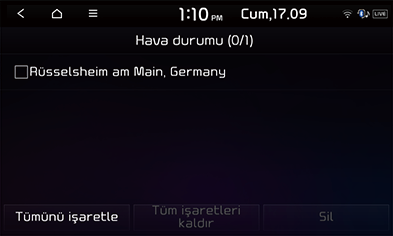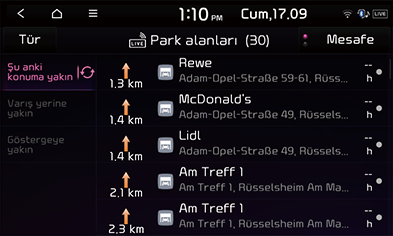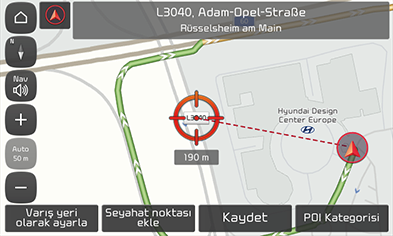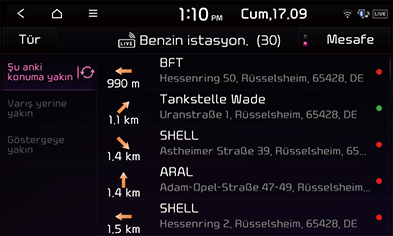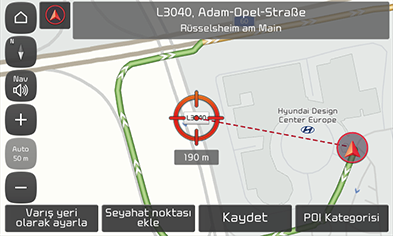Bağlı Hizmetleri kullanmadan önce (Varsa)
Bağlı Hizmetler nedir?
Bağlı Hizmetler, kullanıcıların cep telefonu şebekesi üzerinden araçlarının navigasyon sistemlerinde ek bilgiler almasını sağlamak için TomTom LIVE Hizmetini kullanır.
Trafik
Canlı trafik hizmeti bağlandığında her iki dakikada bir en doğru trafik bilgisini verir. Eğer varış noktasını ayarlarsanız, trafik durumuna göre rotayı yeniden hesaplamak için önerileri alabilirsiniz.
Live ilgi noktaları (İlgi Çekici Nokta)
Gerçek zamanlı konum bilgilerine dayanarak İlgi Çekici Nokta arama sonuçlarını sağlar.
Hava durumu
Hava durumu bilgileri ve beş günlük tahminin yanı sıra haritadaki başlıca Avrupa kentlerinin hava durumu bilgisini de verir.
Live park yerleri
Park yeri bilgisi sağlar ve harita üzerinde başlıca Avrupa ülkelerinin park yeri bilgilerini sağlar.
Live şarj istasyonları / Live benzin istasyonları (Varsa)
Gerçek zamanlı konum bilgilerine dayalı şarj/dolum istasyonu arama sonuçlarını verir.
Bağlı Hizmetleri kullanmak için telefonun bağlanması
- Cep telefonunuz üzerinde Kablosuz Ağ Erişim Noktasını aktive edin ve Kablosuz Ağ bağlantıları arayın. (Detaylar için cep telefonu kullanım kılavuzuna başvurun.)
|
,Not |
|
Kablosuz Ağ Erişim Noktasını oluşturarak, özellikle yurt dışında dolaşım halindeyken veri planınıza bağlı olarak ek veri ücretlerine maruz kalabilirsiniz. Cep telefonunuzun pili çabuk tükenebilir, bu nedenle Bağlı Hizmetleri kullanırken telefonu şarj edin. |
- [SETUP] > [Veri/Ağ] sekmelerine basın.
- [Wi-Fi] sekmesine basın. Modele, seçeneğe ve ülkeye bağlı olarak bazı işlevler ve görüntüler gerçek üründen farklı olabilir.
|
|
- [Wi-Fi] sekmesine basın. İstenilen Ağı seçin. (Kablosuz Ağa manuel olarak bağlanmak istediğiniz takdirde, [Wi-Fi ağı ekle] seçeneğine basın. Özellikle, gizli bir Kablosuz Ağa bağlanabilirsiniz.)
|
,Not |
|
Ağa ilk kez bağlanacağınız zaman bilgi paylaşma bildirim ekranı görüntülenir. Dikkatlice okuyun ve daha sonra [Kabul et] seçeneğine basın. |
Trafik
Mevcut trafik/yol bilgileri temel olarak trafik bilgi listesinde görüntülenir. Bu özellik, koşullara bağlı olarak yansıtılmayabilir.
- [
 ] > [Bilgi] > [Trafik] sekmelerine basın.
] > [Bilgi] > [Trafik] sekmelerine basın.
|
|
- Bu, rota boyunca veya mevcut konumun yakınında trafik bilgisi olduğunda görüntülenir.
- Toplam gecikme süresi başlıkta gösterilir. Bu, yuvarlama sebebiyle her bir gecikme süresinin toplamından farklı olabilir.
- İstediğiniz öğeleri seçin.
|
|
- [Önceki]/[Sonraki]: Farklı trafik bilgileri boyunca geçiş yapar.
- [Alternatif]: Yansıtılan trafik bilgilerine göre rotayı yeniden hesaplar.
Live ilgi noktaları (İlgi Çekici Nokta)
Farklı arama yöntemlerini kullanarak varış noktası olarak bir İlgi Çekici Nokta (POI) belirleyebilirsiniz.
[Şu anki konuma yakın] veya [Varış yerine yakın] ile İlgi Çekici Nokta aramasının yapılması
- [
 ] > [Bilgi] > [Live ilgi noktaları] sekmelerine basın.
] > [Bilgi] > [Live ilgi noktaları] sekmelerine basın.
|
|
- İstenilen POI (İlgi Çekici Nokta) adını girin ve [OK] sekmesine basın.
- [Şu anki konuma yakın] veya [Varış yerine yakın] sekmesine basın.
- [Şu anki konuma yakın]: Mevcut araç konumu yakınında ilgi çekici nokta arar.
- [Varış yerine yakın]: Seçilen varış noktasına yakın ilgi çekici nokta arar.
- İstenen varış noktasını seçin.
- “Ara” bölümünde adım 3'ü takip edin.
[Göstergeye yakın] ile İlgi Çekici Nokta aramasının yapılması
- İstenen harita bölgesinin üzerine uzun basın. Seçilen nokta ekranın merkezine getirilir ve kaydırma işareti görüntülenir.
|
|
- [
 ] > [Bilgi] > [Live ilgi noktaları] sekmelerine basın.
] > [Bilgi] > [Live ilgi noktaları] sekmelerine basın. - İstenilen POI (İlgi Çekici Nokta) adını girin ve [OK] sekmesine basın.
- [Göstergeye yakın] sekmesine basın: İlgi Çekici Noktayı kaydırma işareti yakınında arar.
- İstenen varış noktasını seçin.
- “Ara” bölümünde adım 3'ü takip edin.
Hava durumu
Bu, mevcut konum ve varış noktası için, bulunulan gün dahil olmak üzere sonraki günler için hava durumu tahminini verir.
- [
 ] > [Bilgi] > [Hava durumu] > [Geçerli konum] veya [Varış yeri] sekmelerine basın.
] > [Bilgi] > [Hava durumu] > [Geçerli konum] veya [Varış yeri] sekmelerine basın.
|
|
- [Geçerli konum]: Mevcut konumunuzdaki hava durumu bilgilerini görüntüler.
- [Varış yeri]: Varış noktanızdaki hava durumu bilgilerini görüntüler.
- Daha fazla hava durumu bilgisi için istenilen listeye basın.
Sık Kullanılanların Ayarlanması
Sık Kullanılan yerleriniz [Favoriler] menüsüne zaten kaydedilmişse, sık kullanılan yerlerinize ait hava durumu bilgilerini de kolay bir şekilde kontrol edebilirsiniz.
[ ] > [Bilgi] > [Hava durumu] > [Favoriler] sekmelerine basın.
] > [Bilgi] > [Hava durumu] > [Favoriler] sekmelerine basın.
|
|
|
,Not |
|
Mevcut konumu veya varış noktasını da sık kullanılanlara ekleyebilirsiniz. Listede [ |
Sık Kullanılanların Silinmesi
- [
 ] > [Bilgi] > [Hava durumu] > [Favoriler] > [Sil] sekmelerine basın.
] > [Bilgi] > [Hava durumu] > [Favoriler] > [Sil] sekmelerine basın.
|
|
- İstenen öğeyi seçin, ardından [Sil] > [Yes] sekmesine basın.
- [Tümünü işaretle]: Tüm öğeleri işaretler.
- [Tüm işaretleri kaldır]: Tüm öğelerin işaretini kaldırır.
|
,Not |
|
Sık kullanılanları [Favoriler] menüsünden de silebilirsiniz. Listede [ |
Live park yerleri
Farklı arama yöntemlerini kullanarak bir park yerini varış noktası olarak belirleyebilirsiniz. [Tür] öğesine basarak gelişmiş arama seçeneğini ayarlayabilirsiniz.
Bu, park yeri bilgilerinin yanı sıra haritadaki başlıca Avrupa kentlerinin park yeri bilgisini de verir.
[Şu anki konuma yakın] veya [Varış yerine yakın] ile park yeri aramasının yapılması
- [
 ] > [Bilgi] > [Live park yerleri] sekmelerine basın.
] > [Bilgi] > [Live park yerleri] sekmelerine basın.
|
|
- [Şu anki konuma yakın] veya [Varış yerine yakın] sekmesine basın.
- [Şu anki konuma yakın]: Aracın mevcut konumuna yakın bir yerde park yeri arar.
- [Varış yerine yakın]: Seçili varış noktasının yakınında park yeri arar.
- Listeyi mesafe veya isim sırasına göre düzenlemek için [Mesafe] veya [Ad] sekmelerine basın.
- İstenen varış noktasını seçin.
- “Ara” bölümünde adım 3'ü takip edin.
[Göstergeye yakın] ile park yeri aramasının yapılması
- İstenen harita bölgesinin üzerine uzun basın. Seçilen nokta ekranın merkezine getirilir ve kaydırma işareti görüntülenir.
|
|
- [
 ] > [Bilgi] > [Live park yerleri] > [Göstergeye yakın] sekmelerine basın.
] > [Bilgi] > [Live park yerleri] > [Göstergeye yakın] sekmelerine basın.
- Listeyi mesafe veya isim sırasına göre düzenlemek için [Mesafe] veya [Ad] sekmelerine basın.
- İstenen varış noktasını seçin.
- “Ara” bölümünde adım 3'ü takip edin.
Live şarj istasyonları (Live benzin istasyonları)
Farklı arama yöntemlerini kullanarak bir şarj istasyonunu (dolum istasyonları) varış noktası olarak ayarlayabilirsiniz.
[Şu anki konuma yakın] veya [Varış yerine yakın] ile şarj istasyonları (dolum istasyonları) aramasının yapılması
- [
 ] > [Bilgi] > [Live şarj istasyonları] veya [Live benzin istasyonları] sekmelerine basın.
] > [Bilgi] > [Live şarj istasyonları] veya [Live benzin istasyonları] sekmelerine basın.
|
|
- [Şu anki konuma yakın] veya [Varış yerine yakın] sekmesine basın.
- [Şu anki konuma yakın]: Mevcut araç konumuna yakın olan şarj istasyonlarını (dolum istasyonları) arar.
- [Varış yerine yakın]: Seçilen varış yerine yakın şarj istasyonu (dolum istasyonları) arar.
- Listeyi mesafe veya isim sırasına göre düzenlemek için [Mesafe] veya [Ad] sekmelerine basın.
- İstenen varış noktasını seçin.
- “Ara” bölümünde adım 3'ü takip edin.
[Göstergeye yakın] ile şarj istasyonları (dolum istasyonları) aramasının yapılması
- İstenen harita bölgesinin üzerine uzun basın. Seçilen nokta ekranın merkezine getirilir ve kaydırma işareti görüntülenir.
|
|
- [
 ] > [Bilgi] > [Live şarj istasyonları] veya [Live benzin istasyonları] > [Göstergeye yakın] sekmelerine basın.
] > [Bilgi] > [Live şarj istasyonları] veya [Live benzin istasyonları] > [Göstergeye yakın] sekmelerine basın.
- Listeyi mesafe veya isim sırasına göre düzenlemek için [Mesafe] veya [Ad] sekmelerine basın.
- İstenen varış noktasını seçin.
- “Ara” bölümünde adım 3'ü takip edin.
Ülkeye Göre Bağlı Hizmetler Kullanılabilirliği
(“EVET”: Mevcut, “HAYIR”: Kullanılamaz)
|
ISO kodu |
Ülke/Bölge |
Trafik |
Hava Durumu |
Kamera Uyarıları |
Gerçek Zamanlı İlgi Çekici Noktalar |
Otopark |
EV |
|
AD |
Andora |
EVET |
EVET |
EVET |
EVET |
EVET |
EVET |
|
AL |
Arnavutluk |
HAYIR |
EVET |
HAYIR |
HAYIR |
EVET |
HAYIR |
|
AT |
Avusturya |
EVET |
EVET |
EVET |
EVET |
EVET |
EVET |
|
BA |
Bosna Hersek |
HAYIR |
EVET |
HAYIR |
HAYIR |
EVET |
HAYIR |
|
BE |
Belçika |
EVET |
EVET |
EVET |
EVET |
EVET |
EVET |
|
BG |
Bulgaristan |
HAYIR |
EVET |
EVET |
EVET |
EVET |
EVET |
|
BY |
Beyaz Rusya |
HAYIR |
EVET |
HAYIR |
HAYIR |
HAYIR |
HAYIR |
|
CH |
İsviçre |
EVET |
EVET |
HAYIR |
EVET |
EVET |
EVET |
|
CZ |
Çekya |
EVET |
EVET |
EVET |
EVET |
EVET |
EVET |
|
DE |
Almanya |
EVET |
EVET |
EVET |
EVET |
EVET |
EVET |
|
DK |
Danimarka |
EVET |
EVET |
EVET |
EVET |
EVET |
EVET |
|
EE |
Estonya |
HAYIR |
EVET |
EVET |
EVET |
EVET |
EVET |
|
ES |
İspanya |
EVET |
EVET |
EVET |
EVET |
EVET |
EVET |
|
FI |
Finlandiya |
EVET |
EVET |
EVET |
EVET |
EVET |
EVET |
|
FR |
Fransa |
EVET |
EVET |
EVET |
EVET |
EVET |
EVET |
|
GB |
Büyük Britanya |
EVET |
EVET |
EVET |
EVET |
EVET |
EVET |
|
GI |
Cebelitarık |
EVET |
EVET |
EVET |
EVET |
HAYIR |
HAYIR |
|
GR |
Yunanistan |
EVET |
EVET |
EVET |
HAYIR |
EVET |
EVET |
|
HR |
Hırvatistan |
HAYIR |
EVET |
EVET |
EVET |
EVET |
EVET |
|
HU |
Macaristan |
EVET |
EVET |
EVET |
EVET |
EVET |
EVET |
|
IE |
İrlanda |
EVET |
EVET |
EVET |
EVET |
EVET |
EVET |
|
IS |
İzlanda |
HAYIR |
EVET |
HAYIR |
EVET |
EVET |
EVET |
|
IT |
İtalya |
EVET |
EVET |
EVET |
EVET |
EVET |
EVET |
|
LI |
Lihtenştayn |
EVET |
EVET |
HAYIR |
EVET |
EVET |
HAYIR |
|
LT |
Litvanya |
HAYIR |
EVET |
EVET |
EVET |
EVET |
EVET |
|
LU |
Lüksemburg |
EVET |
EVET |
EVET |
EVET |
EVET |
EVET |
|
LV |
Letonya |
HAYIR |
EVET |
EVET |
EVET |
EVET |
EVET |
|
MC |
Monako |
EVET |
EVET |
EVET |
EVET |
EVET |
HAYIR |
|
MD |
Moldova |
HAYIR |
EVET |
HAYIR |
HAYIR |
EVET |
HAYIR |
|
ME |
Karadağ |
HAYIR |
EVET |
HAYIR |
EVET |
EVET |
HAYIR |
|
MK |
Makedonya |
HAYIR |
EVET |
HAYIR |
HAYIR |
EVET |
EVET |
|
NL |
Hollanda |
EVET |
EVET |
EVET |
EVET |
EVET |
EVET |
|
HAYIR |
Norveç |
EVET |
EVET |
EVET |
EVET |
EVET |
EVET |
|
PL |
Polonya |
EVET |
EVET |
EVET |
EVET |
EVET |
EVET |
|
PT |
Portekiz |
EVET |
EVET |
EVET |
EVET |
EVET |
EVET |
|
RO |
Romanya |
HAYIR |
EVET |
EVET |
EVET |
EVET |
EVET |
|
RS |
Sırbistan |
HAYIR |
EVET |
EVET |
EVET |
EVET |
HAYIR |
|
RU |
Rusya |
EVET |
EVET |
EVET |
EVET |
EVET |
EVET |
|
SE |
İsveç |
EVET |
EVET |
EVET |
EVET |
EVET |
EVET |
|
SI |
Slovenya |
HAYIR |
EVET |
EVET |
EVET |
EVET |
EVET |
|
SK |
Slovakya |
EVET |
EVET |
EVET |
EVET |
EVET |
EVET |
|
SM |
San Marino |
EVET |
EVET |
EVET |
EVET |
HAYIR |
HAYIR |
|
TR |
Türkiye |
EVET |
EVET |
HAYIR |
EVET |
EVET |
EVET |
|
UA |
Ukrayna |
HAYIR |
EVET |
EVET |
EVET |
EVET |
EVET |
|
VA |
Vatikan |
EVET |
EVET |
EVET |
EVET |
HAYIR |
HAYIR |
|
,Not |
|